标签:idg support style gcj serve 配置环境 启动 idc 百度搜
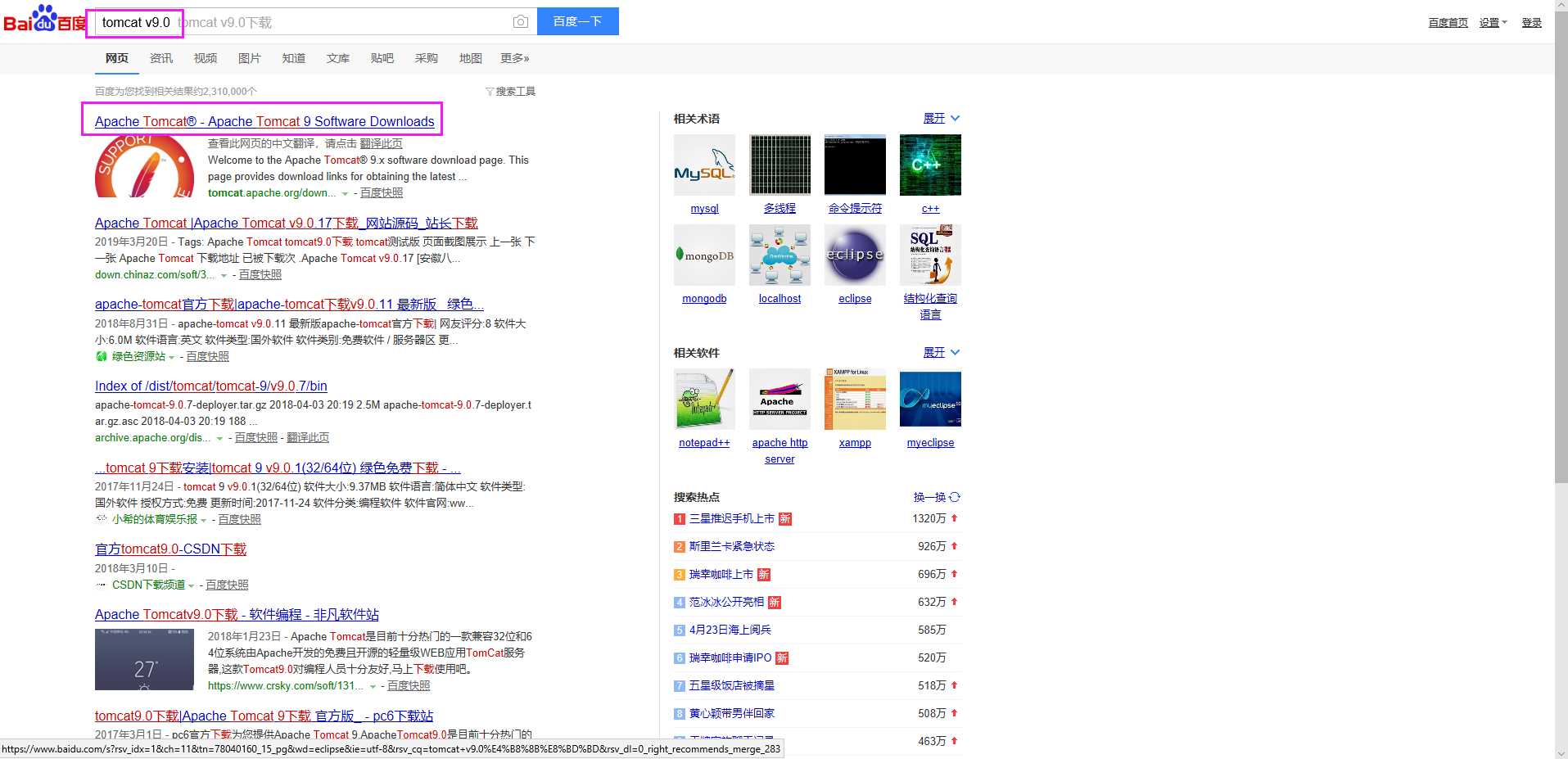 选中左侧9版本的tomcat.
选中左侧9版本的tomcat.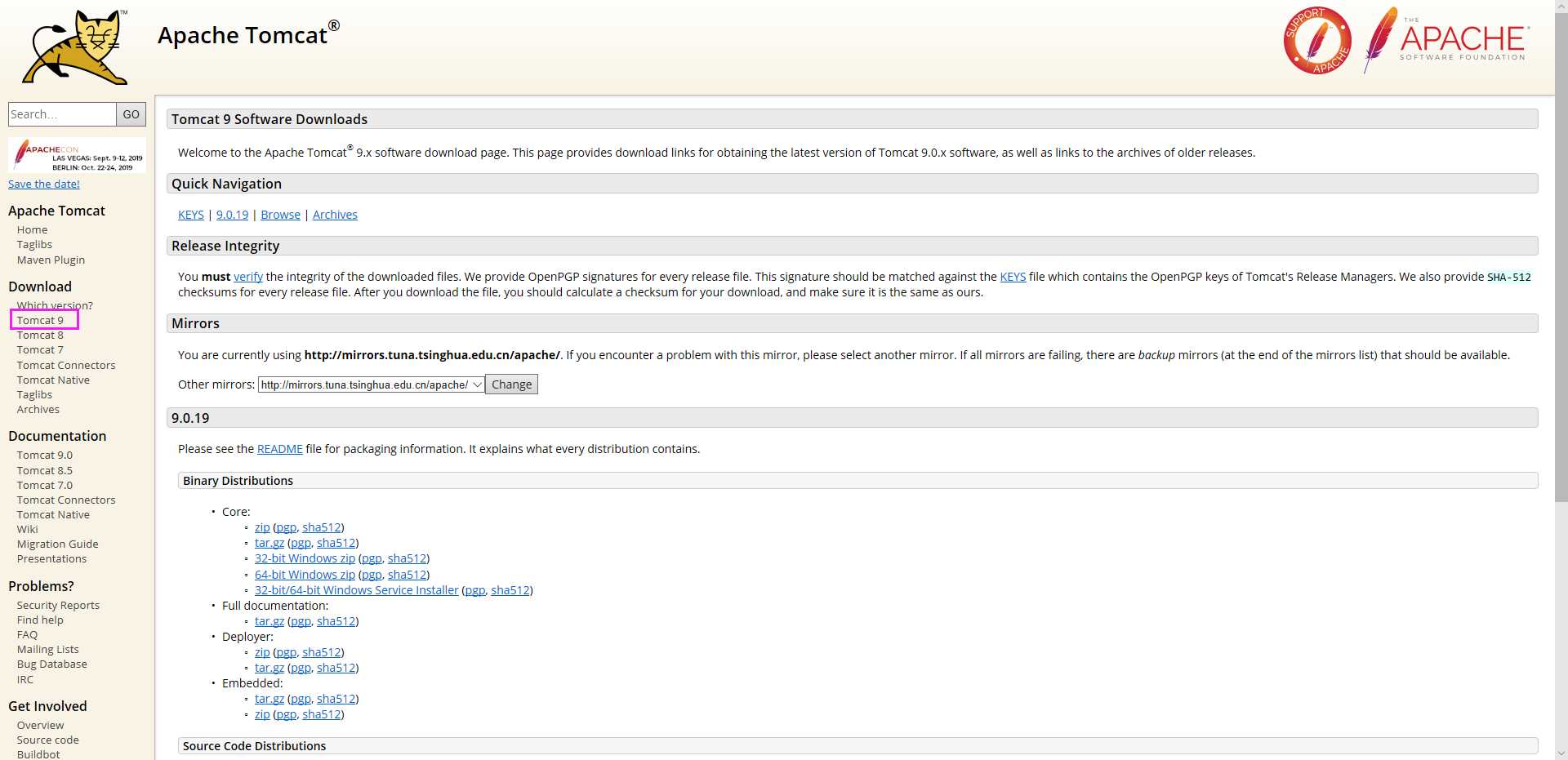 我这里是选中64位的这个,点击下载,之后将下载下来的压缩包解压到随意一个盘下。
我这里是选中64位的这个,点击下载,之后将下载下来的压缩包解压到随意一个盘下。
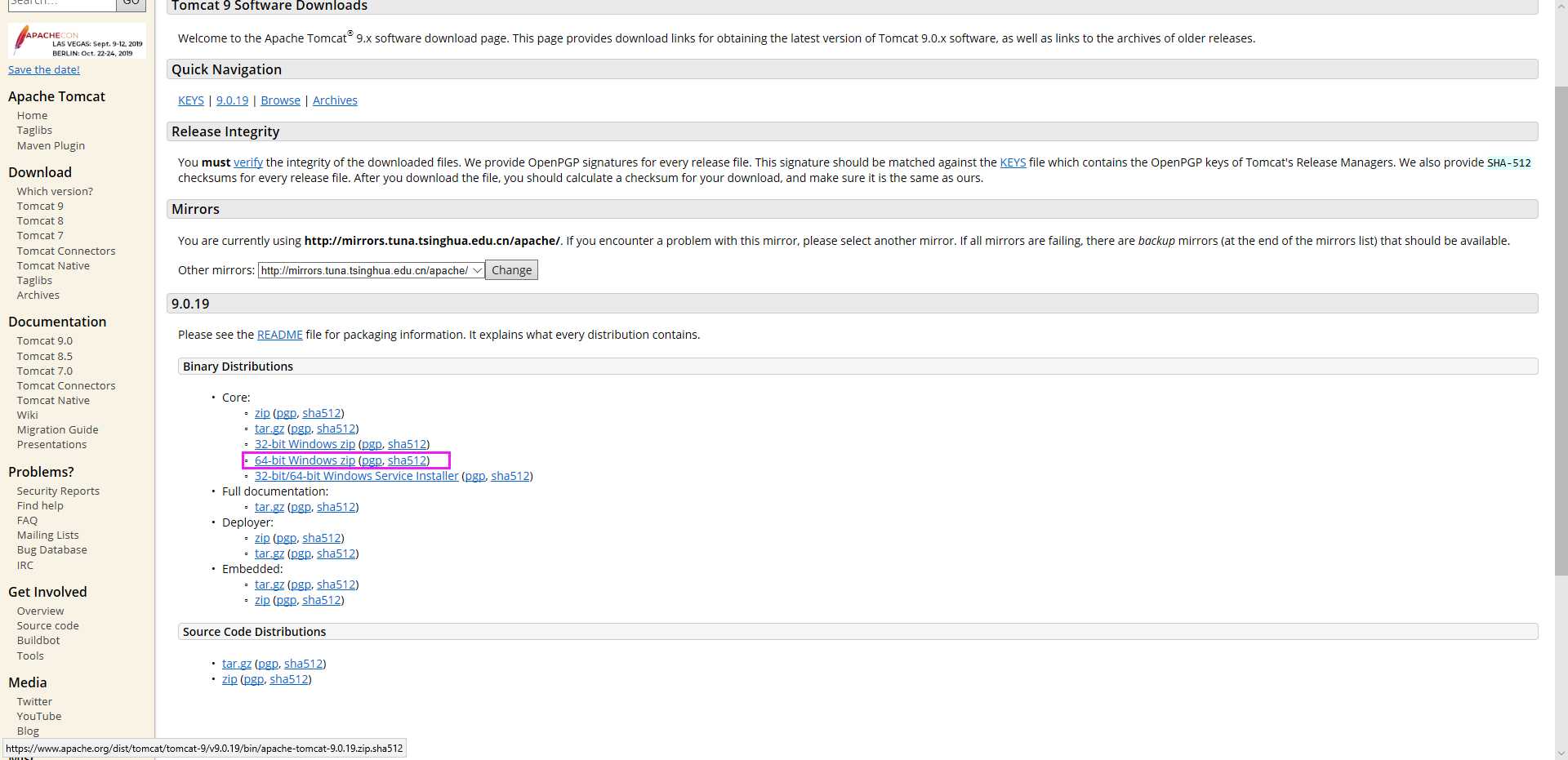
二:tomcat配置环境变量
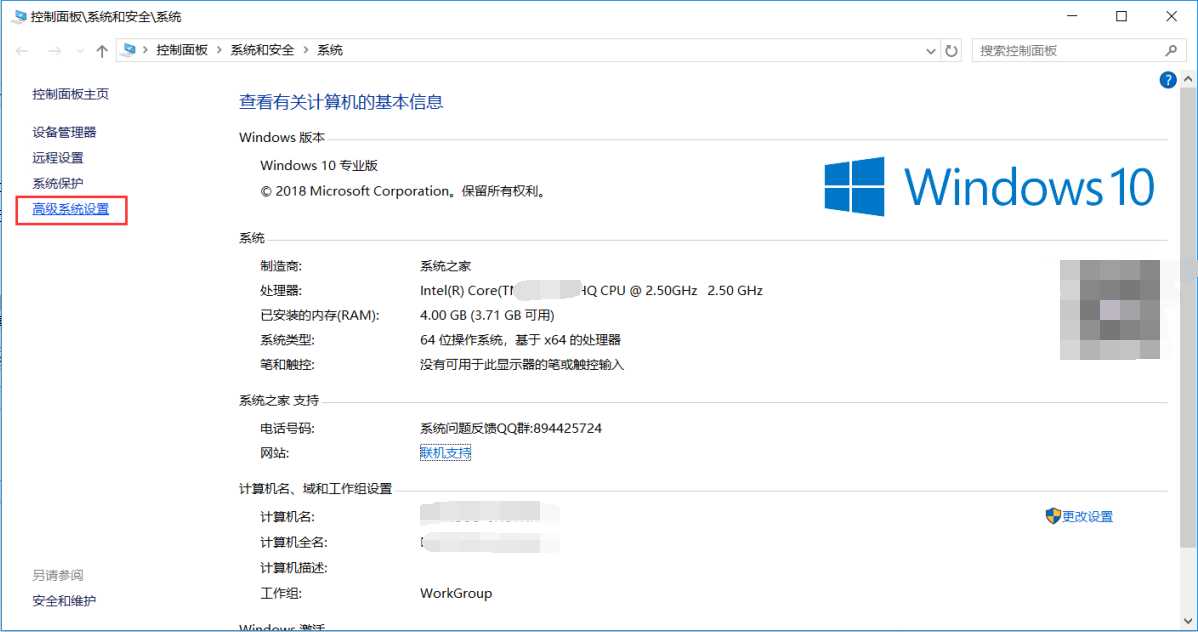
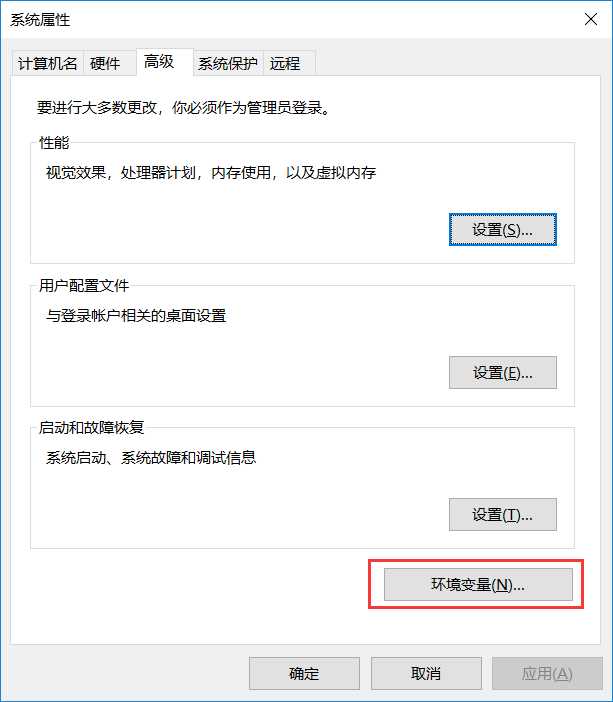
点击系统变量下的新建按钮
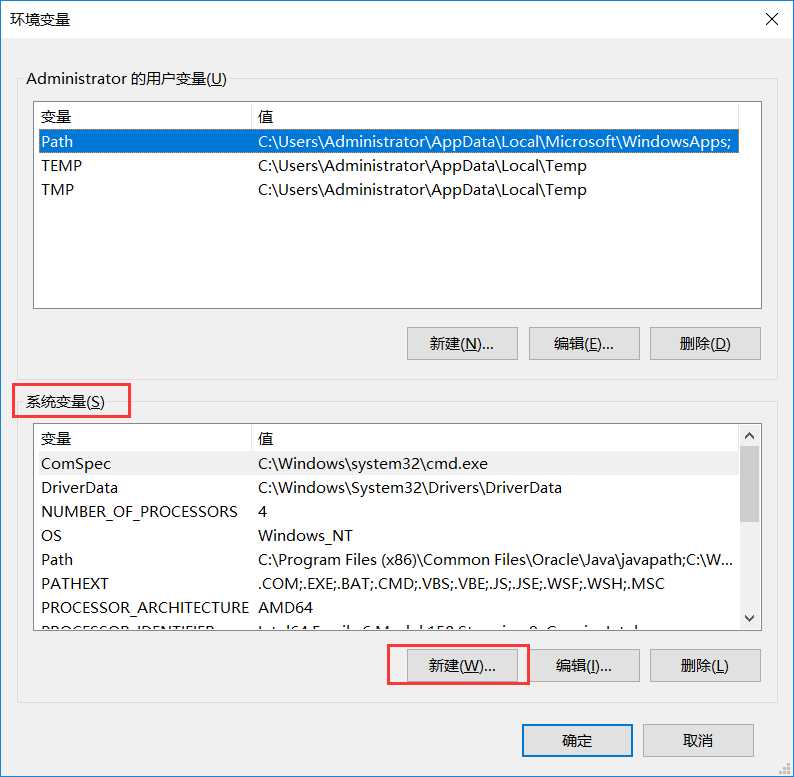
变量名:CATALINA_HOME 变量值:tomcat解压地址
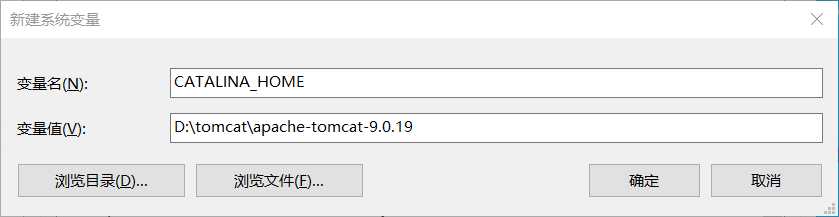
验证:进入tomcat文件夹中的bin目录下 ,找到startup,点击启动,若是显示如下图,说明tomcat启动成功,成功后不要关闭,否则就关掉了tomcat了
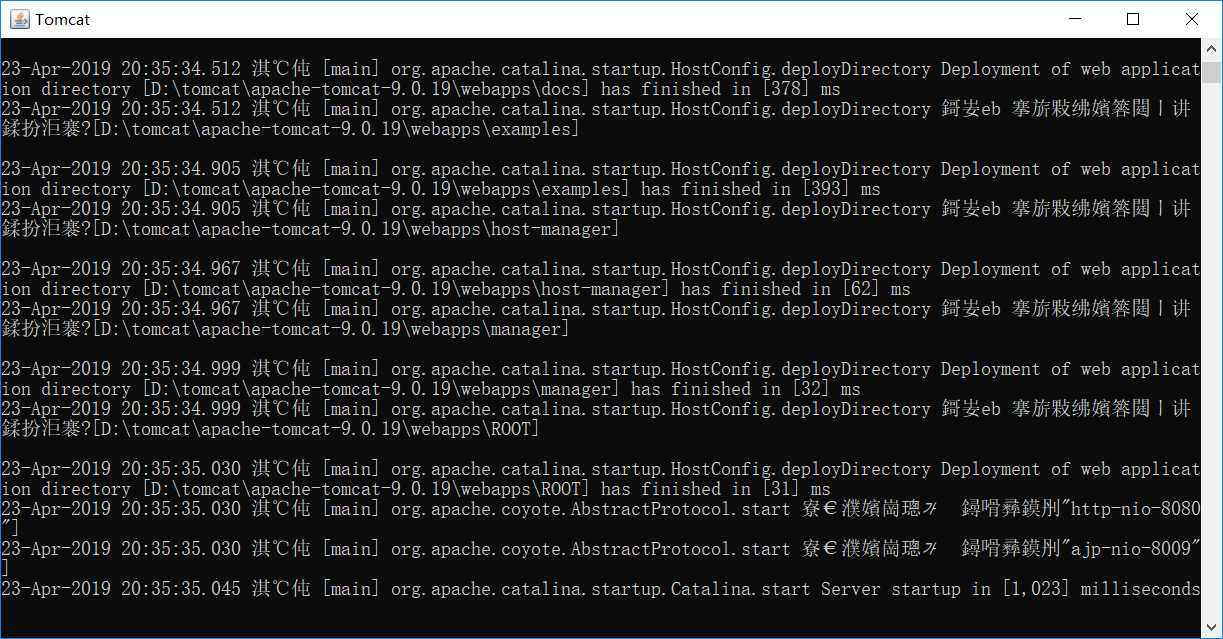
验证:在网页上输入http:localhost:8080看看能否弹出以下框,若是弹出了,说明配置对了,否则需要检查jdk的环境配置 ,如果不行,试试重启电脑,或者看看8080端口是否被占用。
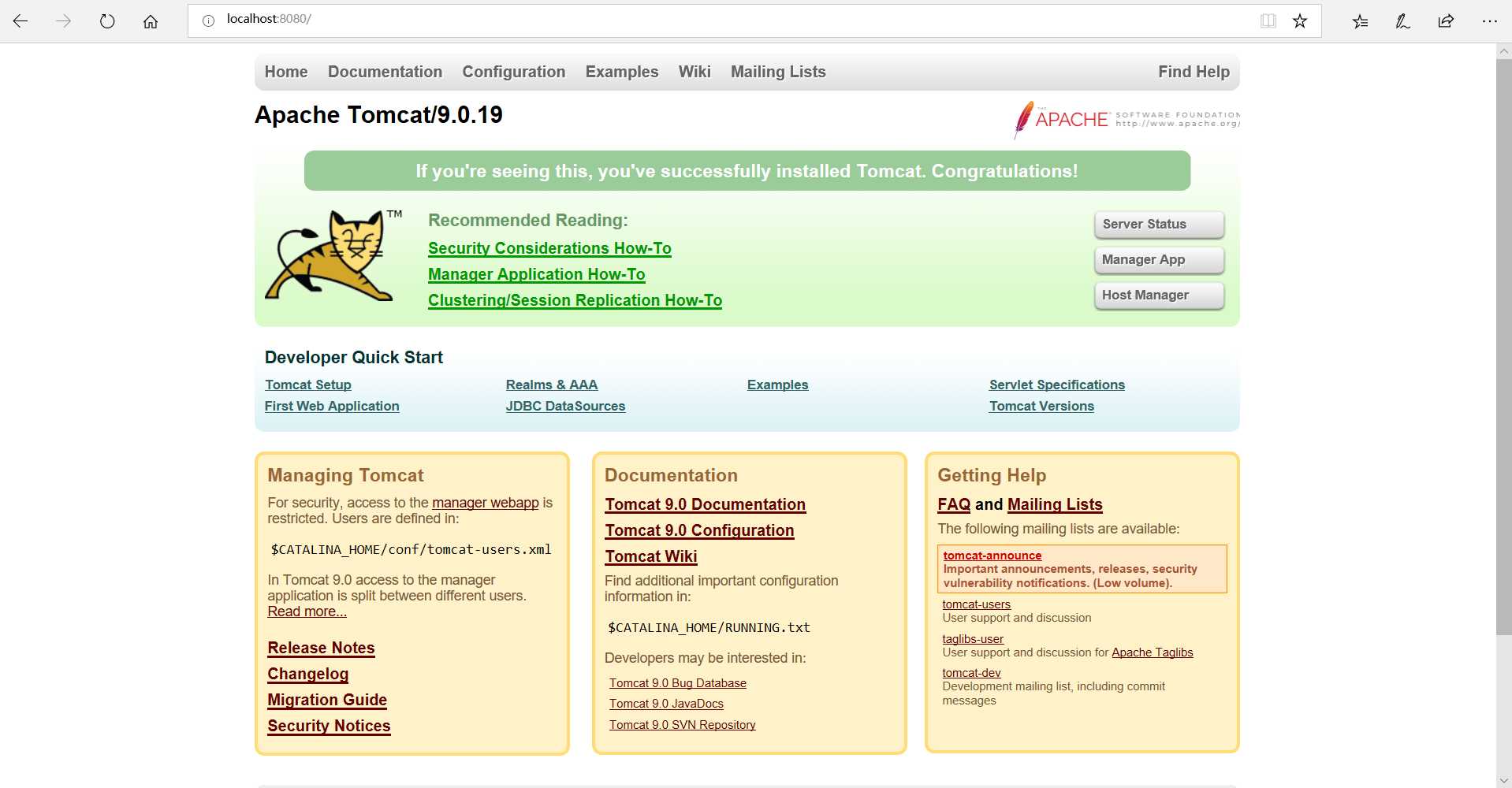 若是启动电脑之后还不好使,试试将在Tomcat安装目录下的conf目录找到文件“server.xml”文件,用记事本打开,将 port="8080"改为 port="80",并保存,之后重启tomcat,浏览器中输入http://localhost:80就可以了
若是启动电脑之后还不好使,试试将在Tomcat安装目录下的conf目录找到文件“server.xml”文件,用记事本打开,将 port="8080"改为 port="80",并保存,之后重启tomcat,浏览器中输入http://localhost:80就可以了
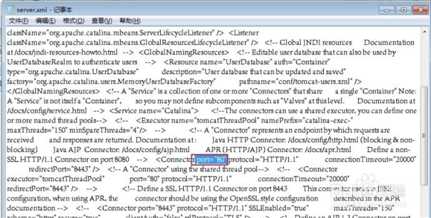
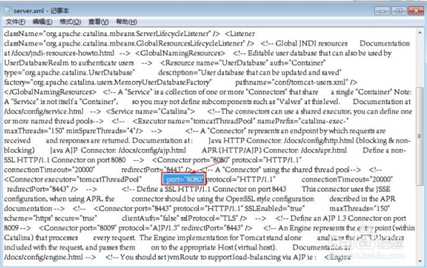
标签:idg support style gcj serve 配置环境 启动 idc 百度搜
原文地址:https://www.cnblogs.com/flyinghome/p/12119272.html